Photoshopin avulla voit piirtää muotoja. Voit piirtää muotoja vapaasti tai kirjoittaa niiden tarkat mitat. Geometriset muodot ovat tuskin koskaan ongelmia, mutta sama ei pidä paikkaansa ei-geometrisissä muodoissa. Photoshopissa on melko vähän piirtotyökaluja, joten sinulla on todennäköisesti samassa tiedostossa paljon erilaisia kerroksia ja elementtejä, jotka eivät ole geometrisiä. Joskus sinun on ehkä selvitettävä kaiken kerroksen mitat tai vain yhden elementin mitat. On melko helppo selvittää, jos tiedät mistä etsiä.
Kerroksen leveys ja korkeus
Selvyyden vuoksi se ei ole kankaan kokoa. Kerros voi olla hyvin kankaassa ja sen elementit voivat myös sijaita sen ulkopuolella. Tämä viittaa kaiken tietyn kerroksen leveyteen ja korkeuteen.
Voit löytää kerroksen leveyden ja korkeuden valitsemalla senTasot-ikkunassa. Paina Ctrl + T tai Command + T ja katso yläpalkki. Näet kaksi ruutua W (leveys) ja H (korkeus), jotka kertovat kerroksen mitat. Napsauta hiiren kakkospainikkeella näiden ruutujen sisällä, jos haluat muuttaa yksiköitä, esim. Tuumaa pikseliksi.

Elementin leveys ja korkeus
Elementti on mitä tahansa kerroksen sisällä, mutta eikaikki kerroksessa. Esimerkiksi, sinulla voi olla neliö ja suorakulmio samassa kerroksessa. Jos haluat löytää vain suorakulmion mitat, edellinen menetelmä ei toimi.
Elementin mittojen löytämiseksisinun on ensin valittava se. Mitään muuta kerroksen elementtiä ei tulisi valita. Yhden elementin valitseminen voi olla hieman hankala. Suosittelemme Magic Wand -työkalun käyttöä sen helpottamiseksi.
Kun elementti on valittu, siirry kohtaanWindows> Tiedot (tai kosketa vain F8-näppäintä). Tämä avaa tietoikkunan, joka sisältää muun muassa valitun elementin leveyden ja korkeuden. Katso W- ja H-merkinnät pienessä ikkunassa.
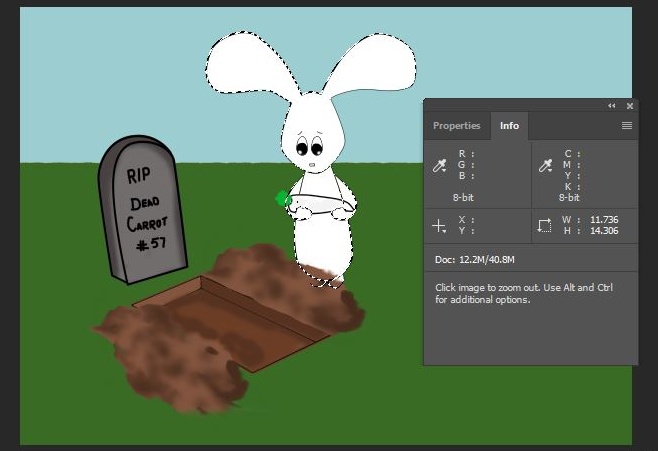
Valitettavasti saat vain leveyden ja korkeudenelementeille tuumina. Et voi muuttaa niitä toiseksi yksiköksi kuten Pikseli, ainakaan parhaan tietomme mukaan. Jos tiedät tavan tehdä hattu, kerro siitä meille kommenteissa.













Kommentit